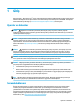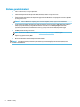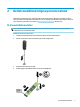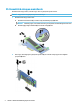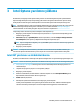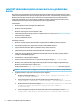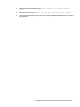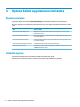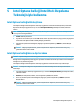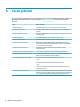User Guide
5 Intel Optane belleği Intel Hızlı Depolama
Teknolojisiyle kullanma
Intel Optane belleği etkinleştirme
Intel Optane belleği Intel Hızlı Depolama Teknolojisi uygulamasını kullanarak etkinleştirmek için Intel Hızlı
Depolama Teknolojisi uygulamasını açın ve sonra Intel Optane memory (Intel Optane bellek) sekmesini
tıklatın.
NOT: Intel Optane memory (Intel Optane bellek) sekmesi yalnızca Intel Hızlı Depolama Teknolojisi sürüm
15.5 veya sonrasında görüntülenir.
1. Enable'ı (Etkinleştir) tıklatın.
2. Uyumlu bir hızlı sürücü seçin ve sonra Yes'i (Evet) tıklatın. Uyumlu sürücü seçeneği yalnızca, bilgisayarda
birden fazla Intel Optane bellek modülü yüklüyse görüntülenir.
3. Etkinleştirme işlemi tamamlandığında, bilgisayarı yeniden başlatmak için Reboot'u (Yeniden Başlat)
tıklatın.
ÖNEMLİ: Bilgisayar kapatılmamalı, yeniden başlatılmalıdır. Kapatma, sürücü birimlerinin yanlış
görüntülenmesine neden olabilir.
Intel Optane belleği devre dışı bırakma
ÖNEMLİ: Optane belleği önce Intel RST uygulamasında devre dışı bırakmadan BIOS'ta devre dışı bırakmayın.
Belleğin hızlandırdığı SATA depolama aygıtını veya bellek modülünü sistemden çıkarmadan önce Intel Optane
belleği devre dışı bırakmanız gerekir.
Intel Optane belleği Intel Hızlı Depolama Teknolojisi uygulamasını kullanarak devre dışı bırakmak için:
ÖNEMLİ: Intel Optane belleği devre dışı bıraktıktan sonra Intel Hızlı Depolama Teknolojisi sürücüsünü
kaldırmayın.
1. Intel Hızlı Depolama Teknolojisi uygulamasını açın, ardından Intel Optane memory (Intel Optane bellek)
sekmesini tıklatın.
2. Disable'ı (Devre Dışı Bırak) tıklatın, sonra onaylamak için Yes'i (Evet) tıklatın.
3. Devre dışı bırakma işlemi tamamlandığında, bilgisayarı yeniden başlatmak için Reboot'u (Yeniden
Başlat) tıklatın.
ÖNEMLİ: Bilgisayar kapatılmamalı, yeniden başlatılmalıdır. Kapatma, sürücü birimlerinin yanlış
görüntülenmesine neden olabilir.
Intel Optane belleği etkinleştirme 9